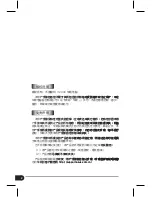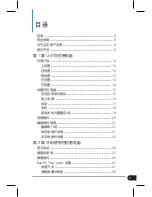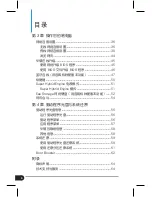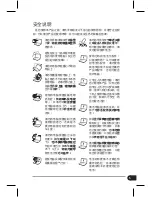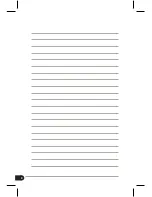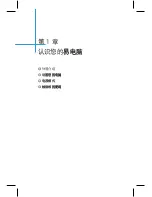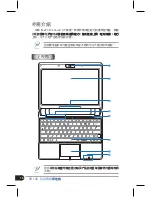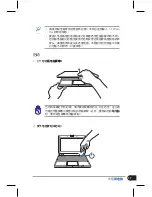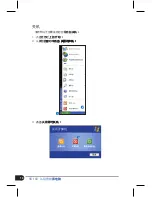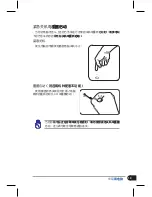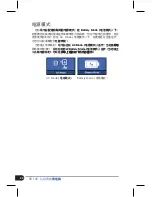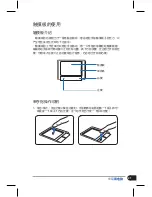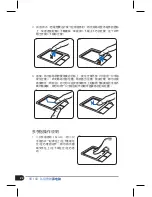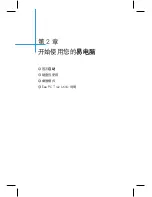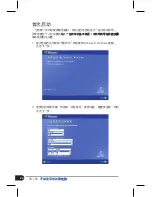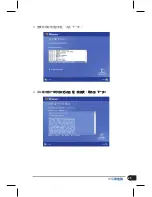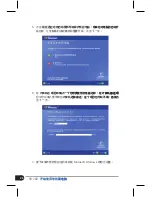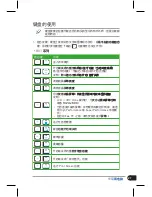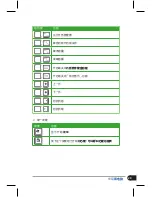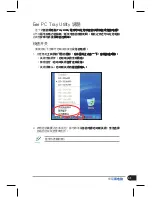1
第 1 章 認識您的���
���
取出電池
1� 將電腦關機��除所有連�線或設備。
�除所有連�線或設備。
所有連�線或設備。
設備。
。
2� 將電腦�底�朝上�將電池手動開關�外推(�下圖 1)。
推(�下圖 1)。
。
3� 將電池彈簧開關�外撥並�住開關(�下圖 2)�同�使用�一�手將電
將電池彈簧開關�外撥並�住開關(�下圖 2)�同�使用�一�手將電
池�外拉出�即可取出電池(�下圖 3)。
�上電源
1� 將�壓器與��電源插頭�電源線連��來。
將�壓器與��電源插頭�電源線連��來。
2� 將電源�配器�頭插頭�一端插�電腦後��充電插孔。
電源�配器�頭插頭�一端插�電腦後��充電插孔。
3� 將�一端插�電源插�上。
將�一端插�電源插�上。
當��易電腦在啟動狀態���勿將電池拔除�否則可���致
易電腦在啟動狀態���勿將電池拔除�否則可���致
在啟動狀態���勿將電池拔除�否則可���致
硬盤����。
1
1
Содержание Eee PC 1000
Страница 1: ...C4478 15G06Q034221 Eee PC 易電腦用戶手冊 Windows XP 版 Eee PC 1000 Series Eee PC 904 Series Eee PC 901 Series ...
Страница 8: ... ...
Страница 9: ...第 1 章 外觀介紹 設置 您的電腦 電源模式 觸摸板 的使用 認識您的 易電腦 ...
Страница 18: ...18 第 1 章 認識您的 易電腦 關機 請依照以下步驟來將您的 易電腦 關機 1 點 擊任務欄 上的 開始 2 從 彈出 的 窗口 中 點擊 關閉計算機 3 點擊 關 閉 即可關機 3 1 2 ...
Страница 23: ...第 2 章 首次 啟動 鍵盤的使用 桌面模式 Eee PC Tray Utility 說明 開始使用您的 易電腦 ...
Страница 25: ...25 華碩 易電腦 3 選擇您所在地區的時區 點擊 下一步 4 閱讀 最終 用戶 許可協議 後點擊 是 我接受 再點擊 下一步 ...
Страница 34: ...34 第 2 章 開始使用您的 易電腦 ...
Страница 35: ...第 3 章 操作您的 易電腦 網絡連線設置 華碩在線升級 快捷鍵 Super Hybrid Engine 電源模式 Eee Storage 網絡硬盤 視訊會議 ...
Страница 39: ...39 華碩 易電腦 2 在 本地連接 項目按 鼠標 右 鍵 選擇 屬性 3 點擊 Internet 協議 TCP IP 然後 點擊 屬性 4 勾選 自動 獲得 IP 地址 然後 點擊 確定 即可完成 設 置 ...
Страница 42: ...42 第 3 章 操作您的 易電腦 13 輸入您的 用戶 名與密碼 然 後 點擊 連 接 即可啟動 網絡 連 接 並可 通過網絡 瀏覽器 上網 若是您的網絡連接與設置有任何問題 請向您的網絡服務供應商 尋求協助 ...
Страница 55: ...第 4 章 驅動 程序光盤信息 系統還原 Boot Booster 驅動程序光盤與系統還原 ...
Страница 57: ...57 華碩 易電腦 點擊圖標 來 顯示上一頁 選項 應用程序菜單 在 應用程序菜單 中會列出所有可以在 易電腦 上使用的應用 程序 和其他 軟 件 點擊圖標 來 顯示下一頁 選項 ...
Страница 63: ... 商標聲明 技術支持與服務 附錄 ANT ...